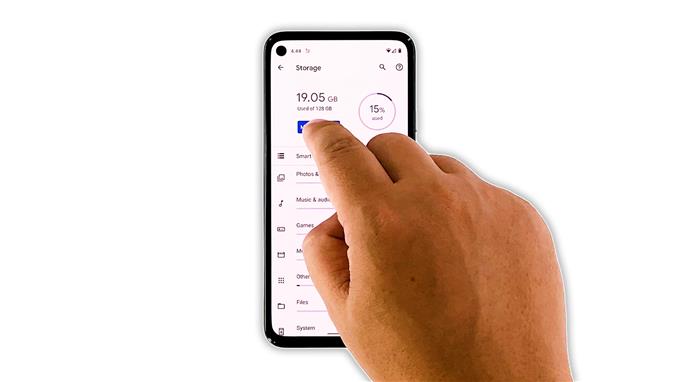In deze gids voor probleemoplossing laten we u zien wat u moet doen als uw Google Pixel 5 traag of traag werkt. Een dergelijk probleem is vaak te wijten aan het feit dat sommige apps blijven crashen of dat er veel op de achtergrond worden uitgevoerd. Lees verder om te zien hoe u dit kunt oplossen.
De Google Pixel 5 is een van de meest stabiele Android-apparaten die er zijn. Sommige gebruikers meldden echter dat hun apparaten enkele prestatieproblemen begonnen te vertonen, en de meest voorkomende is wanneer de telefoon zo traag of traag begint te werken.
Prestatiegerelateerde problemen komen vaak voor, maar zijn gemakkelijker op te lossen dan andere problemen. In feite hoeft u slechts een paar procedures uit te voeren om uw Pixel 5 weer soepel te laten werken. Dus als u een van de gebruikers bent met dit probleem, moet u het volgende doen:
Eerste oplossing: sluit achtergrondtoepassingen

Als het gaat om het oplossen van prestatieproblemen, moet u eerst alles sluiten dat de CPU en het RAM van uw telefoon gebruikt. Dit zal u onmiddellijk vertellen hoe uw apparaat presteert met alleen kernservices op de achtergrond.
- Dus om deze mogelijkheid uit te sluiten, veegt u omhoog vanaf de onderkant van het scherm en stopt u in het midden. Dit toont u de apps die nog actief zijn.
- Veeg elke app omhoog om ze een voor een te sluiten.
Probeer daarna te kijken of uw Pixel 5 nog steeds traag werkt.
Tweede oplossing: Forceer het opnieuw opstarten van uw Pixel 5

Het volgende dat u moet doen als de eerste oplossing mislukt, is het geheugen vernieuwen en alle services opnieuw laden. U kunt dit doen door de gedwongen herstart uit te voeren.
- Houd hiervoor de aan / uit-toets 8 seconden ingedrukt. Hierdoor wordt uw Pixel uitgeschakeld en weer ingeschakeld.
- Zodra het Google-logo wordt weergegeven, laat u de aan / uit-toets los en laat u het apparaat ononderbroken opstarten.
Bekijk uw telefoon na het opnieuw opstarten nauwkeurig om te zien of de prestaties zijn verbeterd.
Derde oplossing: zorg voor voldoende opslagruimte

Na de eerste twee oplossingen en uw Pixel 5 werkt nog steeds zo traag, moet u de opslag controleren. Als de opslagruimte bijna op is, is dat waarschijnlijk de reden waarom een dergelijk probleem zich voordeed.
- Om de opslag van uw telefoon te controleren, start u Instellingen en tikt u op Opslag.
Als er nog maar een paar gigabytes over zijn, probeer dan enkele van uw ongebruikte bestanden of apps te verwijderen. Beheer de opslag op de juiste manier totdat er voldoende ruimte is om andere apps correct te laten werken.
Als u echter nog voldoende opslagruimte over heeft, maar dit probleem doet zich nog steeds voor, probeer dan de volgende oplossing.
Vierde oplossing: controleer op een nieuwe firmware-update

Het is ook mogelijk dat deze problemen te wijten zijn aan problemen met de firmware. Dus als ze zich zonder duidelijke reden hebben voorgedaan en niet kunnen worden opgelost met de vorige oplossingen, probeer dan te kijken of er een nieuwe update beschikbaar is.
- Firmwareproblemen worden vaak opgelost door middel van updates. Bovendien rolt Google regelmatig updates uit om ervoor te zorgen dat zijn Pixel-telefoons soepel werken.
- Start Instellingen om te controleren of er een update is.
- Scroll naar beneden en tik op Systeem.
- Tik op Geavanceerd.
- Tik nu op Systeemupdate.
Als er een update beschikbaar is, download en installeer deze dan.
Vijfde oplossing: fabrieksinstellingen van uw Pixel 5

Nadat je de vorige oplossingen hebt uitgevoerd en je Pixel 5 nog steeds erg langzaam werkt, heb je geen andere keuze dan je telefoon opnieuw in te stellen. Een fabrieksreset lost alle prestatieproblemen op, inclusief deze. Zorg er echter voor dat u een back-up maakt van uw belangrijke bestanden en gegevens.
Volg deze stappen als u klaar bent:
- Open de app Instellingen van je telefoon.
- Tik op Systeem.
- Tik op Geavanceerd.
- Tik op Opties resetten en tik vervolgens op Alle gegevens wissen.
- Tik op Alle gegevens wissen in de rechterbenedenhoek van het scherm. Voer indien nodig uw pincode, patroon of wachtwoord in.
- Tik op Alle gegevens wissen om alle gegevens uit de interne opslag van je telefoon te wissen.
Na het resetten stelt u uw telefoon in als een nieuw apparaat. Uw Pixel 5 zou nu soepel moeten werken.
En dat is wat u moet doen als uw Google Pixel 5 traag werkt. We hopen dat deze eenvoudige gids voor probleemoplossing nuttig is geweest.
Als we je hebben kunnen helpen, steun ons dan door je te abonneren op ons YouTube-kanaal. We hebben uw steun nodig zodat we nuttige inhoud kunnen blijven publiceren. Bedankt voor het lezen!